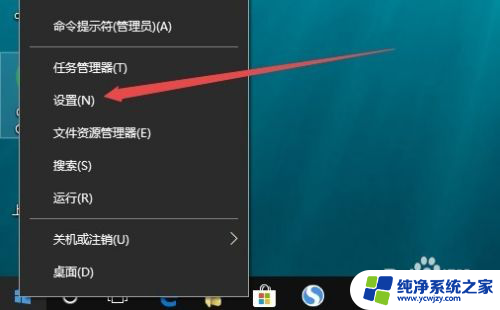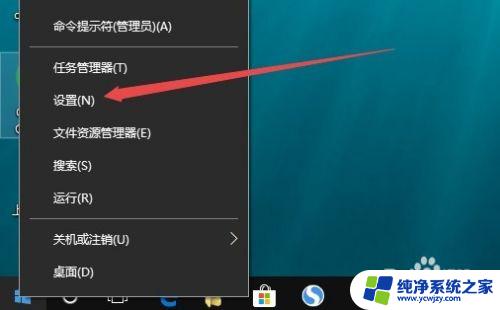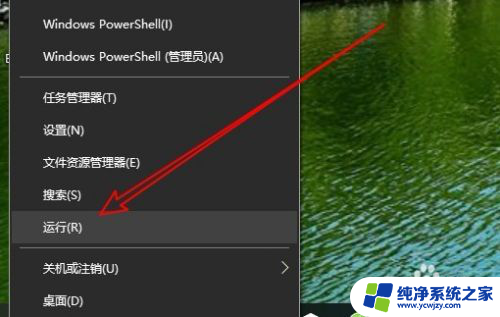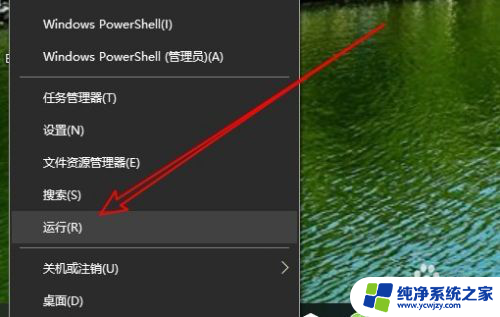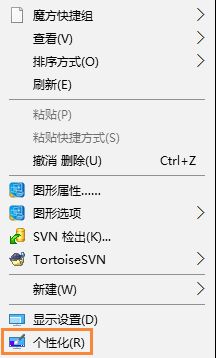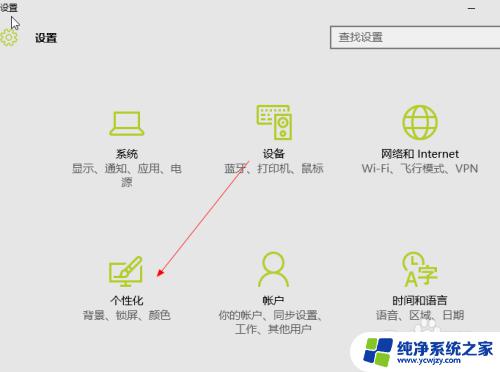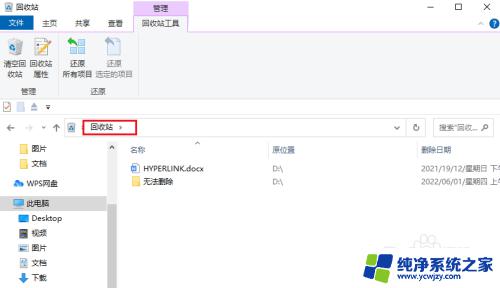垃圾处理站图标 Win10怎么自定义电脑桌面回收站图标
垃圾处理站图标,在如今的数字化时代,电脑已经成为我们生活中不可或缺的工具,而桌面上的图标则是我们日常操作的入口之一。Win10系统默认的电脑桌面回收站图标可能并不符合每个人的审美需求。为了使桌面更加个性化,许多用户想要自定义回收站图标。究竟如何自定义Win10系统中的电脑桌面回收站图标呢?下面我们将一起来探讨这个问题。
具体方法:
1.首先百度一下回收站的图标文件,下载到本地硬盘。然后在Windows10系统桌面,右键点击桌面左下角的开始按钮 ,在弹出的菜单中选择“设置”菜单项。
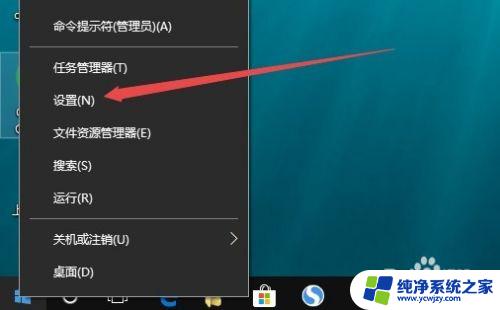
2.在打开的个性化设置窗口中,点击“系统”图标。
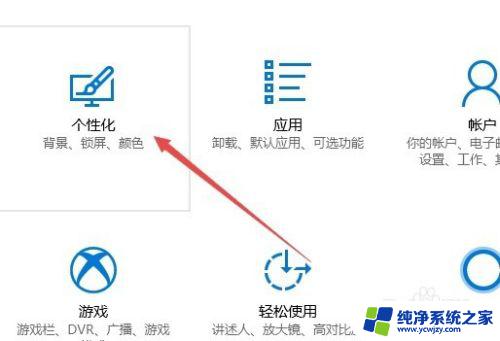
3.这时会打开系统设置窗口,点击左侧边栏的“主题”菜单项。
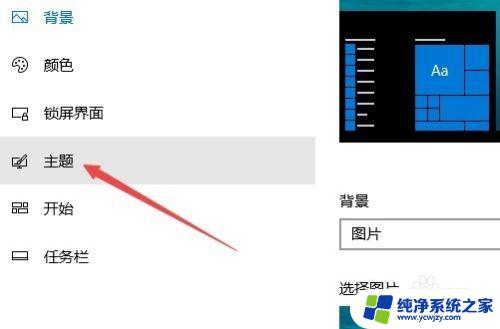
4.在右侧窗口中找到“桌面图标相关设置”快捷链接,并点击该快捷链接。
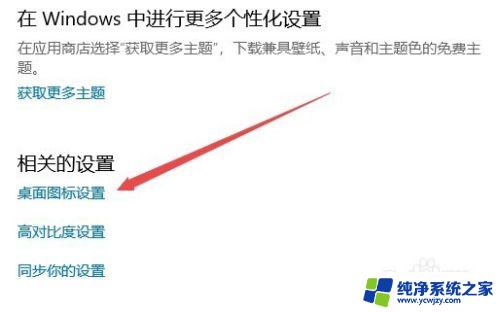
5.在桌面图标设置中点击“回收站”图标,然后点击其右下角的“更改图标”按钮。
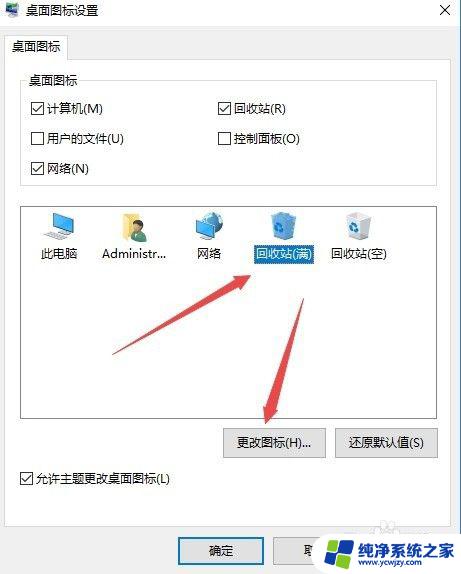
6.这时会打开“更改图标 ”窗口,点击浏览按钮。就可以选择本地下载的的回收站图标 文件,最后点击确定按钮 。
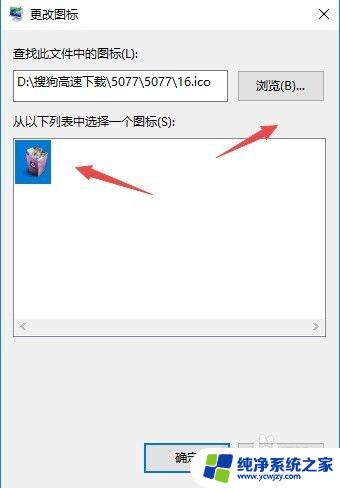
7.同样的方法,再设置回收站为空的图标。设置完成后效果如下图,最后点击确定按钮就可以了。
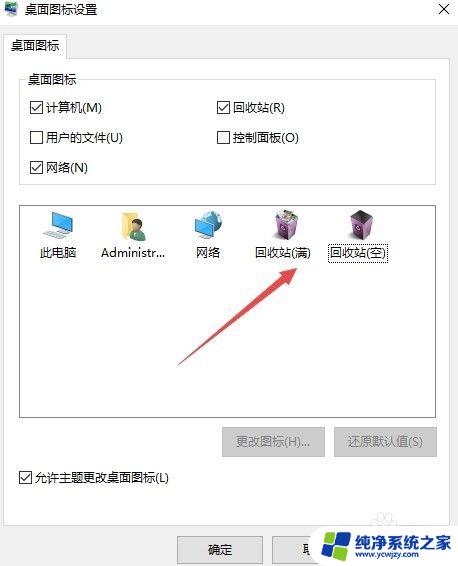
以上就是垃圾处理站图标的全部内容,需要的用户可以按照小编的步骤进行操作,希望这能对大家有所帮助。